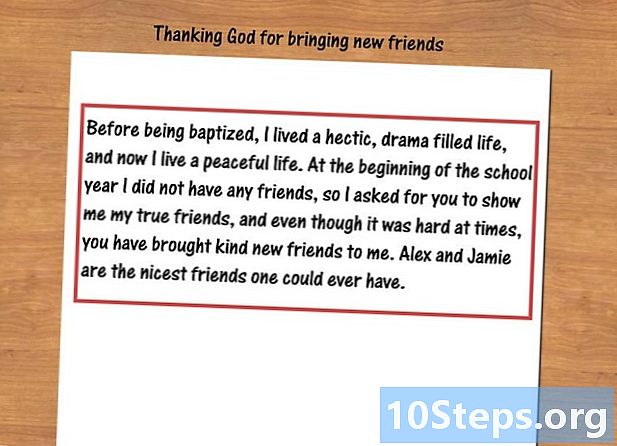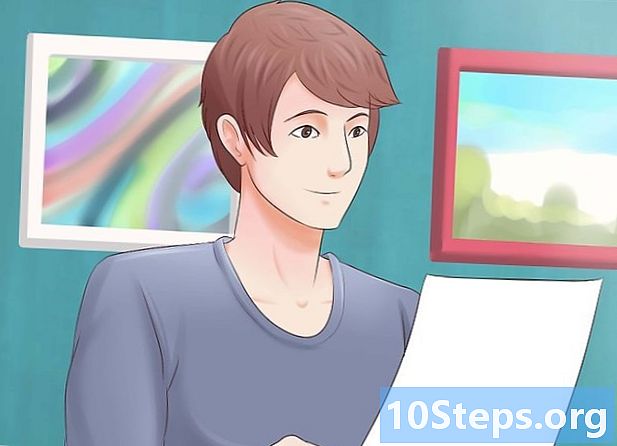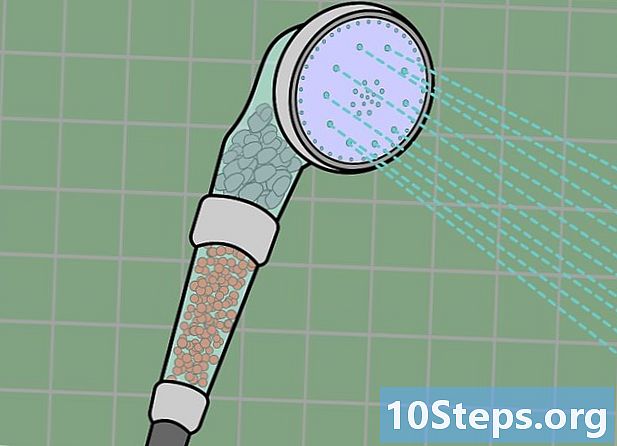உள்ளடக்கம்
விண்டோஸ் தொகுப்புக்கான மைக்ரோசாஃப்ட் ஆபிஸின் ஒரு பகுதியாக இருக்கும் ஒன்நோட் 2016 பயன்பாட்டைப் பயன்படுத்தி உங்கள் கணினித் திரையை எவ்வாறு கைப்பற்றுவது என்பதை அறிய இந்த கட்டுரையைப் படியுங்கள். மேக்கிற்கான ஒன்நோட்டில் அல்லது விண்டோஸ் 10 உடன் வரும் இலவச பதிப்பில் இதைச் செய்ய வழி இல்லை; இருப்பினும், நீங்கள் பிடிப்பை கைமுறையாக, கணினியில் செய்யலாம், பின்னர் அவற்றை படங்களாக ஒன்நோட்டில் சேர்க்கலாம்.
படிகள்
3 இன் முறை 1: பட்டி பட்டியைப் பயன்படுத்துதல்
இந்த விருப்பத்தைக் காண கணினி தட்டில் இடதுபுறம்.

கிளிக் செய்க திரை கிளிப்பிங் செய்யுங்கள், பாப்-அப் நடுவில்.
கைப்பற்றப்பட வேண்டிய திரையின் பகுதியை வரையறுக்கவும். நீங்கள் பிடிக்க விரும்பும் பகுதி முழுவதும் குறுக்காக சுட்டிக்காட்டி கிளிக் செய்து இழுக்கவும். ஒரு சதுரம் தோன்றும், அதன் உள்ளே உள்ள அனைத்தும் பிடிப்பில் சேமிக்கப்படும்.
- அச்சகம் Esc பிடிப்பை ரத்து செய்ய.

படத்தை நகலெடுக்க மவுஸ் பொத்தானை விடுவித்து புதிய சாளரத்தைத் திறக்கவும்.
ஒரு குறிப்பேட்டைத் தேர்ந்தெடுக்கவும். உங்களிடம் ஒன்றுக்கு மேற்பட்டவை இருந்தால், ஒன்நோட்டில், இந்த மெனுவில் தான் பிடிப்பு சேமிக்கப்படும் தொகுதியைத் தேர்ந்தெடுக்கலாம்.
- நீங்கள் விரும்பினால், நோட்புக் ஐகானின் இடது பக்கத்தில் உள்ள “+” ஐக் கிளிக் செய்து, அதற்கான ஒரு குறிப்பிட்ட பக்கத்தைத் தேர்வுசெய்யவும்.

தேர்வு செய்யவும் தேர்ந்தெடுக்கப்பட்ட இருப்பிடத்திற்கு அனுப்பவும். குறிப்பிட்ட பக்கம் OneNote இல் திறக்கும், மேலும் அதில் படம் ஒட்டப்படும்.- பிடிப்பை கிளிப்போர்டில் சேமிக்க “கிளிப்போர்டுக்கு நகலெடு” என்பதையும் கிளிக் செய்து வேறு இடத்தில் ஒட்டலாம்.
3 இன் முறை 3: குறுக்குவழி விசையைப் பயன்படுத்துதல்
OneNote ஐத் திறக்கவும். வெள்ளை "என்" உடன் ஊதா ஐகானைக் கண்டறியவும்.
- நீங்கள் Office 365 தொகுப்பிலிருந்து (எடுத்துக்காட்டாக, OneNote 2016) OneNote ஐப் பயன்படுத்த வேண்டும், ஆனால் விண்டோஸுடன் வரும் நிரல் அல்ல.
கைப்பற்றப்படும் திரையில் செல்லவும். அது மட்டுமே தெரியும்.
- டெஸ்க்டாப்பைப் பிடிக்க, எடுத்துக்காட்டாக, நீங்கள் மற்ற எல்லா சாளரங்களையும் குறைக்க வேண்டும், பின்னர் தொடரவும்.
குறுக்குவழியை அழுத்தவும் வெற்றி+ஷிப்ட்+கள். இந்த முக்கிய கலவையானது திரை பிடிப்பு கருவியைத் தயாரிக்கும்.
- ஒன்நோட் சாளரம் ஏற்கனவே திறந்திருந்தால், குறுக்குவழி அதைக் குறைக்காது.
எந்தப் பகுதியைப் பிடிக்க வேண்டும் என்பதை வரையறுக்கவும். நீங்கள் பிடிக்க விரும்பும் பகுதி முழுவதும் குறுக்காக சுட்டிக்காட்டி கிளிக் செய்து இழுக்கவும். ஒரு சதுரம் தோன்றும், மேலும் அதற்குள் உள்ள எதுவும் பிடிப்பில் சேமிக்கப்படும்.
- விசையுடன் Esc, பிடிப்பு ரத்துசெய்யப்பட்டது.
சுட்டி பொத்தானை விடுங்கள். பிடிப்பு கிளிப்போர்டுக்கு நகலெடுக்கப்பட்டு மற்றொரு ஆவணத்தில் ஒட்டப்படலாம்.
ஒரு குறிப்பேட்டைத் தேர்ந்தெடுக்கவும். உங்களிடம் ஒன்றுக்கு மேற்பட்டவை இருந்தால், ஒன்நோட்டில், இந்த மெனுவில் தான் நீங்கள் நோட்புக்கைத் தேர்ந்தெடுக்கலாம், அதில் பிடிப்பு சேமிக்கப்படும்.
- ஒரு குறிப்பிட்ட பக்கத்தைக் காண தொகுதி ஐகானின் இடது பக்கத்தில் உள்ள “+” ஐக் கிளிக் செய்வது மற்றொரு விருப்பமாகும்.
தேர்வு தேர்ந்தெடுக்கப்பட்ட இருப்பிடத்திற்கு அனுப்பவும். குறிப்பிட்ட பக்கம் OneNote இல் திறக்கும், மேலும் அதில் படம் ஒட்டப்படும்.
- நீங்கள் விரும்பினால், படத்தைச் சேமிக்க “கிளிப்போர்டுக்கு நகலெடு” என்பதைக் கிளிக் செய்து, அதை வேறு எங்கும் பிடிக்க அனுமதிக்கிறது.
- OneNote இன் சில பதிப்புகளில், விசைப்பலகை குறுக்குவழியைப் பயன்படுத்துவது ஏற்கனவே பிடிப்பை கிளிப்போர்டில் சேமிக்கும், ஆனால் புதிய சாளரத்தைத் திறக்காமல்.
உதவிக்குறிப்புகள்
- நிரல் சாளரத்தின் வலது பக்கத்தில் உள்ள கருவிப்பட்டியில் ஒன்நோட் சமீபத்திய ஸ்கிரீன் ஷாட்களை சேமிக்கிறது.
எச்சரிக்கைகள்
- கைப்பற்ற முயற்சிக்கும் முன் மற்ற சாளரங்களை நீங்கள் குறைக்கவில்லை என்றால், அவை மறைக்கப்படாது (ஒன்நோட் போன்றவை).
- நீங்கள் ஆபிஸ் 365 ஐ வாங்கவில்லை என்றாலும், விண்டோஸ் 10 இல் முழுமையான ஒன்நோட் பயன்பாடு விண்டோஸ் 10 இல் இருக்கும். இருப்பினும், இது ஸ்கிரீன் ஷாட்களை எடுக்க முடியாது.